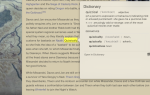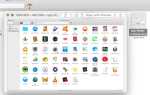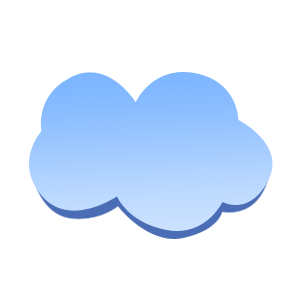 Большинство приложений для повышения производительности либо избыточны, либо негибки в отношении установленного рабочего процесса. Исключениям из этого правила часто удается пролететь под радаром; упростите использование компьютера, не влияя на то, как вы выполняете свою работу.
Большинство приложений для повышения производительности либо избыточны, либо негибки в отношении установленного рабочего процесса. Исключениям из этого правила часто удается пролететь под радаром; упростите использование компьютера, не влияя на то, как вы выполняете свою работу.
Я говорю о тех простых утилитах, которые часто отсутствуют на вашей док-станции, но выполняют тяжелую работу в фоновом режиме. Те утилиты, которые вы можете себе представить, будут поставляться с будущей версией вашей операционной системы.
В рамках этой категории, пусковые установки приложений легион. Альфред, один из самых популярных пусковых установок, был рассмотрен Джеффри Тураной в 2010 году. Химмельбар использует другой подход, не сосредотачиваясь на сочетаниях клавиш и динамическом поиске, а не на предварительно определенных списках приложений.
HimmelBar
Идея проста. HimmelBar добавляет значок в строке меню Mac OS X, который добавляется в список поиск мест, как ваши папки приложений и утилит. Если ваш Dock отражает вашу ценную коллекцию приложений, HimmelBar содержит те, которые составили ваш список. Или все из них, это ваш выбор.
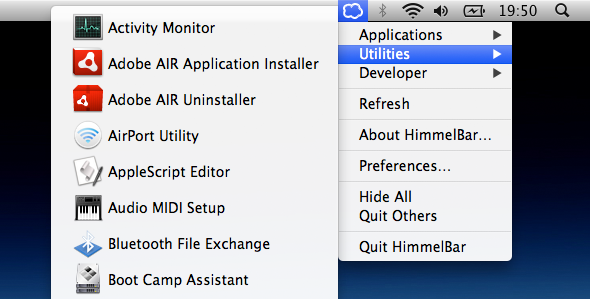
Несмотря на то, что HimmelBar работает как брелок в Mac OS X 10.7 (Lion), следует отметить, что приложение больше не поддерживается. На веб-сайте упоминается, что проект был приостановлен, а последнее обновление относится к декабрю 2008 года.
Поиск мест
Как я уже упоминал выше, шорт-лист HimmelBar существует для мест поиска. Это папки, приложения которых вы хотите показать. По умолчанию HimmelBar просматривает эти папки на двух уровнях и компилирует найденные приложения в один большой список для каждого местоположения поиска. Некоторые из этих мест поиска указаны в настройках, но вы также можете добавить свои собственные папки.
Однако вы должны знать, что если папка, которую вы добавляете, содержится в ранее существовавшем месте поиска, она больше не будет отображаться в последнем. Другими словами, вы не можете добавлять дубликаты ссылок в HimmelBar.
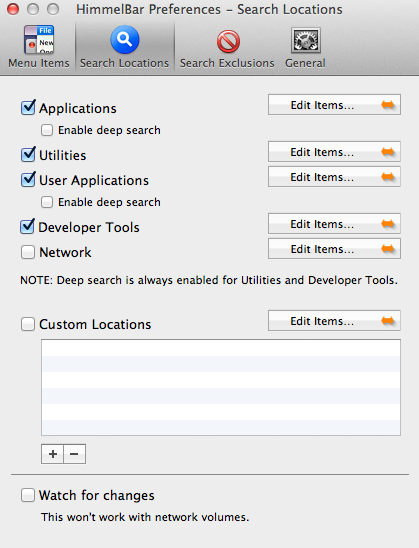
Для каждого из этих местоположений поиска вы можете отредактировать некоторые элементы, чтобы сделать список более управляемым. Вы также можете включить глубокий поиск для большинства из них, что побудит HimmelBar выполнять поиск по умолчанию за пределами двух уровней папок. Наконец, если у вас есть капризный каталог приложений, вы можете включить «Отслеживать изменения» в настройках. Это автоматически обновит список приложений HimmelBar без необходимости использовать кнопку ручного обновления.
Выйти из приложений
В раскрывающемся меню HimmelBar вы увидите два других параметра. Вместо того, чтобы использовать HimmelBar для открытия новых приложений, вы также можете использовать его для очистки дома. Скрыть все подметает все приложения, которые загромождают ваш компьютер под пресловутым ковром. По сравнению, Выйти из других достает большие пушки и закрывает все, кроме самого главного приложения, которое работает в данный момент.
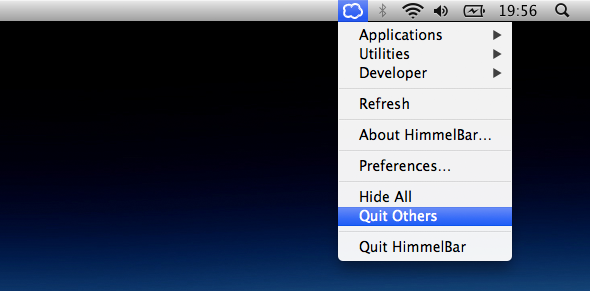
Вы можете добавить в черный список в настройках, если вы хотите защитить некоторые из ваших приложений от этого процесса. Таким образом, вы можете использовать его, скажем, для закрытия всех приложений, кроме вашего текстового редактора и интернет-браузера.
Вы используете много сторонних утилит на своем Mac, или Apple удалось удовлетворить большую часть вашего голода? Без чего вы не можете обойтись? Взвесьте, в комментариях к статье!